Меню ВСТАВКА / Малюнок / пункт Из файла - виберіть папку, в якій зберігаються малюнки або картинки. Клацніть мишкою по обраній картинці - вона буде вставлено.

2. Вставити картинку ізколлекціі кліпів, додатки Microsoft Office (Галерея картинок).
Меню ВСТАВКА / Малюнок / пункт КАРТИНКИ.

У вкладці Шукати впишіть тему, натисніть кнопку Почати. Вибравши потрібну, клацніть по картинці мишкою.

3. Для вставки інших фігур і зображень (зірочок, кіл, прямокутників, покажчиків, рамок і т.д.) можна скористатися розділом «автофігура».
Після вибору цього пункту на екрані з'явиться Панель автофигур, з розділів якої можна вибрати потрібний вам об'єкт.

Розташування картинки в тексті
Викликати контекстне меню вставленої картинки (натиснути на картинку правою кнопкою миші)
Вибрати Пункт «ФОРМАТ».

Ввійти у вкладку «обтікання текстом» (або ПОЛОЖЕННЯ) встановити потрібний вам параметр розташування картинки.
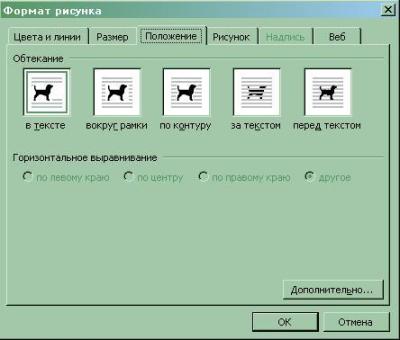
Текст може обтікати картинку по контуру. зверху і знизу. за допомогою одного з країв.
Для використання обраної картинки в якості підкладки: вибрати «За текстом» у вкладці «обтікання».
Встановити прив'язку вставленої картинки до конкретного абзацу тексту можна за допомогою вкладки «ПОЛОЖЕННЯ».
У разі переміщення цього абзацу в інше місце, картинка переміститися разом з ним.
Перемістити картинку на задній або передній план щодо тексту можна: Контекстного Меню картинки, пункт «ПОРЯДОК».
Якщо вставляєте в текст кілька картинок одночасно, то за допомогою цього ж пункту ви можете встановити, яка з картинок буде на передньому, а яка - на задньому плані.
Зміна розмірів картинки
Розміри вставленої в текст картинки не постійні. Можна легко змінити їх, стиснувши або розтягнувши картинку до необхідних габаритів.
Для цього клацніть по картинці лівою кнопкою миші, картинка виділиться, тобто по краю позначиться рамка з маркерами (вузликами).

